في هذه الأوقات ، وإذا ركزنا على عالم البرمجيات ، فإن المستخدمين الآن لا يطلبون وظائف جيدة فحسب ، بل يدفعون أيضًا الكثير مقابل المظهر. هذا هو السبب في أن مطوري البرامج الحالية يهتمون بشكل خاص بواجهاتهم. في الوقت نفسه ، لدينا المزيد والمزيد من إمكانيات التخصيص ، كما سنرى أدناه مع السمات الخاصة بمتصفح Firefox .
يمكن تمديد تخصيص البرنامج الذي نتحدث عنه من Windows 10 نفسه ، من خلال معظم التطبيقات التي نقوم بتثبيتها. كما يمكنك أن تتخيل ، كل هذا يسمح لنا بتكييف البرامج التي نستخدمها يوميًا مع احتياجاتنا الوظيفية والمظهرية. إلى كل هذا ، يجب أن نضيف بعض الحلول البرمجية التي نقضي بها قدرًا كبيرًا من ساعات العمل يوميًا.
كمثال على ما يحدث حاليًا مع متصفحات الإنترنت ، تحدثنا بالفعل عن Chrome أو Firefox أو Edge أو أي شيء آخر. هذه هي التطبيقات التي نستخدمها اليوم لكل من أوقات الفراغ والعمل. ومن ثم فإن المتصفح هو أحد تلك البرامج التي نفتحها بمجرد بدء تشغيل النظام وتركه في الخلفية طوال الجلسة.
نظرًا لاستخدامها الواسع لمتصفحات الويب الحالية ، يسمح لنا مطوروها بتخصيص أقسام متعددة منها. حتى نتمكن من تكييف عملها مع احتياجاتنا أو أذواقنا الجمالية. هذا هو الحال ، على سبيل المثال ، لبديل Mozilla ، نشير إلى Firefox.
كيفية فتح متجر Firefox الرسمي
لإعطائنا فكرة ، سنركز في نفس هذه السطور على عنصر يلعب دورًا مهمًا للغاية في مظهر واجهة المتصفح . على وجه التحديد ، نشير إلى السمات التي يمكننا إضافتها وتثبيتها لجعلها مختلفة عن البقية. صحيح أنه يمكننا العثور على قدر كبير من العناصر من هذا النوع على الإنترنت ، لكن Mozilla نفسها تقدم لنا أيضًا العديد من هذه البدائل في متجرها الرسمي.
عندما نتحدث عن متجر Firefox الرسمي ، فإننا في الواقع نشير إلى موقع ويب حيث لدينا تحت تصرفنا قدرًا كبيرًا من المحتوى ، وكلها رسمية. لنفترض في هذا المتجر أنه يمكننا العثور على عناصر مثل الإضافات والسمات والقواميس وغيرها من الوظائف الإضافية المفيدة جدًا للمتصفح. نخبرك بكل هذا لأننا سنركز هنا على المشكلات كما ناقشناها سابقًا لتخصيص الواجهة .
وبالتالي ، فإن أول شيء يجب أن نعرفه هو أنه للوصول إلى المتجر ، ما نخبرك به وما تقترحه Mozilla for Firefox ، علينا فقط النقر فوق هذا الرابط . هنا سنرى المحتويات التي نتحدث عنها والتي يمكننا استخدامها في البرنامج.
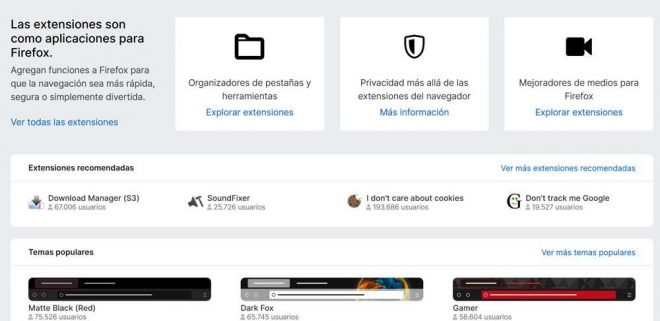
ثبّت سمات جديدة في Firefox
لقد أوضحنا لك للتو كيفية الوصول والاطلاع على السمات التي تقدمها لنا Mozilla نفسها لتزيين Firefox وتغيير مظهره. ولكن بالطبع ، بمجرد تحديد ما يهمنا حقًا ، ستكون الخطوة التالية هي أن نتمكن من تثبيت هذا المظهر في متصفح الويب الخاص بنا. هذا هو بالضبط ما سنتحدث عنه بعد ذلك ، على الرغم من أننا سنخبرك أولاً أنها عملية بسيطة وتلقائية إلى حد ما. أول شيء ، كيف يمكن أن يكون الأمر بخلاف ذلك ، هو تحديد موقع المحتوى على هذا النحو من بين العديد من الأشياء التي يقدمها لنا المتجر الرسمي.
بمجرد العثور عليه نضغط عليه. لنفترض أنه في النافذة الجديدة التي تظهر على الشاشة ، سنرى وصفًا موجزًا لها ، بالإضافة إلى التقييمات التي قدمها المستخدمون الآخرون في الماضي. هذا شيء مهم للغاية ويجب أن نأخذ في الاعتبار لأننا بهذه الطريقة نحصل على فكرة عن جودة الموضوع على هذا النحو. حسنًا ، بمجرد أن نرى هذا ، علينا فقط النقر فوق زر تثبيت السمة الذي نجده في الجزء المركزي من الشاشة . ثم سيتم تثبيت السمة وستصبح نشطة في متصفحنا المفضل .
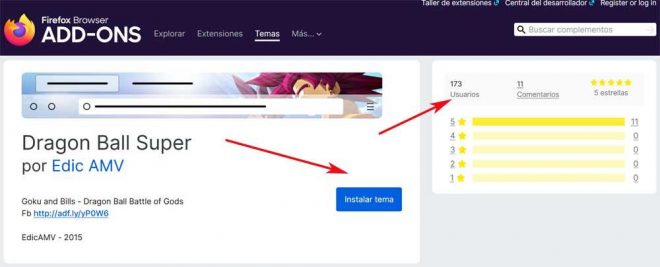
قم بإزالة المظهر الحالي من متصفح Mozilla
في حالة انتقالك قليلاً عبر متجر Mozilla الرسمي لمتجر Firefox ، ستدرك على الفور أن كمية المحتوى هنا كثيرة. يمكن أن يصبح هذا في معظم الحالات خبرًا رائعًا في اليوم الذي يمكننا فيه تعديل السمات متى أردنا وتثبيت واحدة جديدة مختلفة. بالنسبة للآخرين ، قد تكون هذه مشكلة ، حيث سيكون من الصعب عليهم تحديد المحتوى الذي يريدون رؤيته في جميع الأوقات في البرنامج.
مع كل شيء ومعه بمجرد أن قررنا وقمنا بتثبيت المظهر الجديد كما أوضحنا في الخطوة السابقة ، يبقى فقط الاستمتاع به. ولكن بالطبع ، كما هو الحال مع الأموال التي نثبتها على سبيل المثال في نظام التشغيل Windows 10 ، من المحتمل أن يأتي وقت ينتهي بنا الأمر عندما نشعر بالملل ونريد تثبيت واحد مختلف. في هذه المرحلة ، سنخبرك أن Firefox يجعل الأمور أسهل بالنسبة لنا في هذا الصدد. لذلك ، عند إلغاء تثبيت السمة الحالية التي أضفناها إلى البرنامج مرة أخرى ، نذهب إلى المتجر الرسمي.
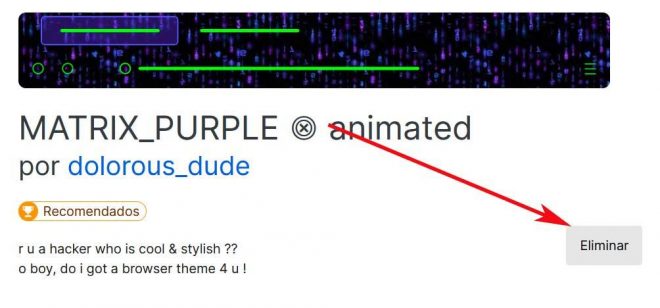
هنا سيتعين علينا تحديد موقع المحتوى حتى نرجع إليه الذي قمنا بتثبيته في ذلك الوقت. بمجرد فتحه ، نجد بالفعل زرًا يقول حذف ، لذلك من الواضح أنه سيتعين علينا النقر فوقه لحذفه وتحديد أي زر آخر.
من الجدير بالذكر أنه إذا أردنا تسريع هذه العملية قليلاً ، فعلينا فقط البحث عن المظهر الجديد الذي نريد تثبيته. بمجرد تحديد موقعه ، انقر فوق زر التثبيت وسيقوم تلقائيًا بحذف الزر القديم وإضافة الزر الجديد.
أفضل السمات لتزيين متصفح Mozilla
لقد قلنا لك من قبل أنه في هذه السطور سنركز على ما يسمى بالمواضيع. في الواقع ، في المتجر المذكور أعلاه ، سنجد قدرًا جيدًا من المحتوى من هذا النوع ، على الرغم من أننا سنعرض لك أدناه بعضًا من أكثر المحتويات إثارة واستخدامًا. في الواقع ، المستخدمون أنفسهم ، بالإضافة إلى Mozilla ، هم المسؤولون عن تصميم ومشاركة هذا المحتوى لتزيين البرنامج.
شيء يجب أن نعرفه هو أن المتجر نفسه يقدم لنا سلسلة من الفئات لتحديد الموضوعات بسهولة أكبر. بهذه الطريقة سيكون لدينا إمكانية البحث عن المحتوى الذي يثير اهتمامنا حقًا بطريقة أكثر مباشرة ، كل هذا يتوقف على الموضوع الذي نرغب في تزيين البرنامج به .
الرسوم المتحركة – سنوبي قيلولة
إذا كنت من محبي رسومات Snoopy الأسطورية ، فستحب بالتأكيد هذا الموضوع المخصص للشخصية الفضولية. بهذه الطريقة يمكنك الحصول على بعض العناصر الأكثر تميزًا لهذه السلسلة ، طوال اليوم على شاشتك أثناء تصفحك باستخدام Firefox. لتنزيل هذا الموضوع المحدد ، يمكنك القيام بذلك من هذا الرابط .

توتورو 12
إذا واصلنا الأنمي والرسومات ، نجد هنا موضوعًا رائعًا آخر هذه المرة يركز على شخصية توتورو. من المرجح أن عشاق هذه الشخصية يرغبون في تثبيت هذا الموضوع الذي يقدمه لنا متجر Mozilla والاستمتاع به . لهذا علينا فقط الذهاب إلى هذا الرابط وتنزيله.

مصفوفة 1 متحركة
عندما نتحدث عن السينما ، سواء من خلال العناصر الزخرفية لنظام التشغيل Windows 10 أو لأي برنامج آخر ، لا يمكن أن تكون الماتريكس غائبة هنا. بهذه الطريقة سيكون لدينا إمكانية ، بفضل هذا الموضوع ، تزيين متصفحنا بكود المصدر الأسطوري للفيلم ، كل ذلك من هنا .

حرب النجوم – نجمة الموت
شيئا من هذا القبيل يحدث مع حرب النجوم، سلسلة من الأفلام التي تم إنشاؤها العديد من الخلفيات والموضوعات لتزيين لدينا برنامج . ولن يكون Firefox أقل من ذلك ، لذا ستتاح لمتابعي الملحمة فرصة الاستمتاع بهذا الموضوع الذي يركز على Death Star من هذا الرابط .

موضوع لب الخيال
وبنفس المعنى ، لم نكن نريد أن نترك وراءنا أغنية مكرسة لنجاح تارانتينو العظيم ، Pulp Fiction. لذلك ، إذا كنت ممن لا يزالون يتذكرون عنوان الفيلم بابتسامة ، يمكنك تثبيت السمة من هذا الرابط والاستمتاع بموضوع الفيلم في جميع الأوقات.

ريال مدريد الأزرق
تغيير المظهر قليلاً ، إذا كنت من مشجعي ريال مدريد ، فمن المرجح أن هذا الموضوع سيكون ممتعًا للغاية بالنسبة لك. بهذه الطريقة سيكون لديك إمكانية الاستمتاع بدرع فريقك المفضل على الشاشة في جميع الأوقات أثناء استخدام متصفحك للتنقل عبر الإنترنت. إذا كنت مهتمًا ، فسيتعين عليك فقط تنزيل هذا المحتوى الرسومي من هذا الرابط .

برشلونة v2.0
يحدث الشيء نفسه إذا كنت من محبي FC Barcelona ، حيث تمنحك Mozilla أيضًا إمكانية تزيين المتصفح بشعار فريقك المفضل. في الواقع ما نحققه مع كل هذا هو إعطاء نظرة أكثر تخصيصًا لبرنامج تصفح الويب الخاص بنا. لذلك علينا فقط الوصول إلى هذا الرابط وتنزيل السمة المقابلة لتثبيته في البرنامج.

سكوديريا فيراري F1
في الوقت نفسه ، يرغب العديد من عشاق السيارات والسباقات والفورمولا 1 في منح برنامج الإبحار الخاص بهم مظهرًا أكثر تخصيصًا. لذلك ، في نفس هذه السطور ، سنقدم لك أغنية مخصصة خصيصًا لمتابعي أحد أشهر الفرق وأكثرها متابعة في العالم ، فيراري. بهذه الطريقة سيكون عليك فقط تنزيل السمة التي يقترحها متجر Mozilla الرسمي لتثبيتها في Firefox ، وكل ذلك من نفس الرابط .

لقد أخبرناك من قبل أن متجر Mozilla يقدم لنا عددًا كبيرًا من العناصر من هذا النوع ، لذلك نترك لك أدناه قائمة صغيرة بها بعض السمات الخاصة بمتصفح Firefox والتي ستحب بالتأكيد تجربتها:
- إلى الأبد floyd_11 .
- رولينج ستونز اللسان .
- بوب مارلي .
- البيتلز للأبد .
- كلاسيك ميتاليكا .
- الحديد البكر موضوع Trooper .
- نايك -1 .
- زهرة حساسة .
- مشهد شتوي .
- الثعلب الداكن .
- الرسوم المتحركة عيد ميلاد سعيد تشارلي براون .
- القطط تحب القلوب .